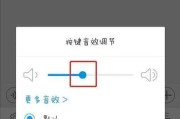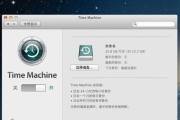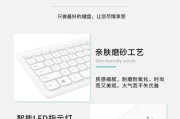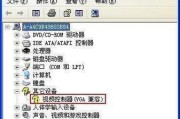随着技术的发展,笔记本电脑在日常生活和工作中扮演着越来越重要的角色。戴尔,作为全球知名的电脑制造商,一直致力于为用户提供高效且人性化的电脑产品。触摸板作为笔记本的重要组成部分之一,使用起来方便快捷,但也偶有用户会遇到触摸板锁定的问题。接下来,我们将一步步指导您如何解锁戴尔笔记本触摸鼠标。
一、确认触摸板是否被锁定
在开始之前,您需要确认触摸板是否真的被锁定了。在戴尔笔记本的触摸板附近通常会有指示灯,如果指示灯不亮,可能意味着触摸板是被锁定的。也可以尝试轻触触摸板看是否有反应。
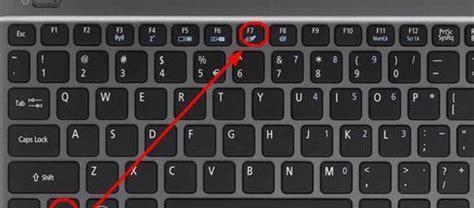
二、使用物理按钮解锁触摸板
多数戴尔笔记本配备有专门的物理按钮来控制触摸板的开关,通常这个按钮位于触摸板的右侧或下方。请确保该按钮未被误触导致触摸板锁定。
步骤1:查看笔记本触摸板下方或右侧是否有小巧的物理开关。
步骤2:轻轻按下开关,如果触摸板解锁,指示灯应该会亮起。
步骤3:再次尝试轻触触摸板,检查是否可以正常工作。
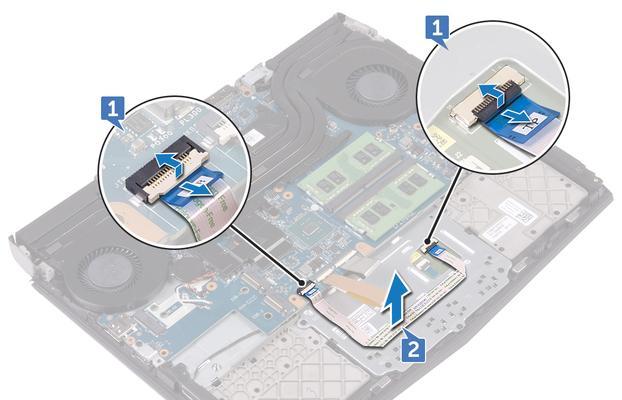
三、通过键盘快捷键解锁触摸板
除了物理按钮之外,戴尔笔记本用户还可以通过键盘上的特定组合键来控制触摸板的开关。
步骤1:同时按下键盘上的“Fn”键和“F3”键(也可能因型号不同而有所差异,有的笔记本可能使用“F7”或“F11”等键)。
步骤2:观察触摸板指示灯是否亮起,或触摸板是否有反应。
步骤3:若触摸板没有解锁,请尝试重复上述步骤或者查阅笔记本的用户手册以确认正确的快捷键。
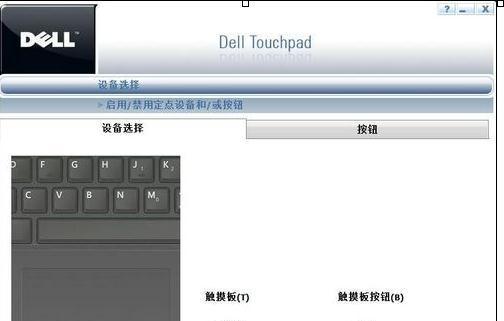
四、通过系统设置解锁触摸板
在某些情况下,您可能需要通过系统的设置菜单来解锁触摸板。
步骤1:在Windows搜索栏中输入“控制面板”并打开它。
步骤2:选择“硬件和声音”下的“鼠标”选项。
步骤3:在弹出的鼠标属性窗口中选择“UltraNav”选项卡。
步骤4:确保“触摸板”选项处于启用状态,如若被禁用,请点击启用。
五、检查触控板驱动程序
如果以上方法都无法解锁触摸板,可能是驱动程序出现了问题。
步骤1:进入戴尔官网并下载最新的触摸板驱动程序。
步骤2:安装下载的驱动程序,并按照提示重启电脑。
步骤3:重启后,检查触摸板是否恢复正常工作。
六、联系戴尔技术支持
如果以上方法都未能解决问题,建议联系戴尔的客户支持寻求帮助。
步骤1:访问戴尔官方支持页面,找到与触摸板相关的常见问题解答。
步骤2:如果问题依旧,您可以通过官网提供的联系方式与戴尔的技术支持团队联系。
结尾
以上就是解锁戴尔笔记本触摸板的全部方法。希望这些步骤能够帮助您解决遇到的问题。如果您在操作过程中有任何疑问或遇到困难,可以参照本文的指导或直接联系戴尔技术支持。使用戴尔笔记本,您不必担心触摸板问题,因为解锁通常都很简单直接。祝您使用愉快!
标签: #笔记本